Win10家庭版共享需要输入密码的问题
来源:系统家园
时间:2024-01-09 08:28:37 175浏览 收藏
从现在开始,努力学习吧!本文《Win10家庭版共享需要输入密码的问题》主要讲解了等等相关知识点,我会在golang学习网中持续更新相关的系列文章,欢迎大家关注并积极留言建议。下面就先一起来看一下本篇正文内容吧,希望能帮到你!
若遇到"Windows 10 共享文件夹需网络密码,但已设定为关闭密码保护仍无法连接"的困扰,这可能是由于共享文件夹所在的电脑中的来宾账户未被启用所导致。您只需启用来宾账户Guest就可以了。
Win10家庭版共享每次都要密码解决方法:
1、右键单击Windows按钮以打开运行选项,随后输入“gpedit.msc”按下回车。
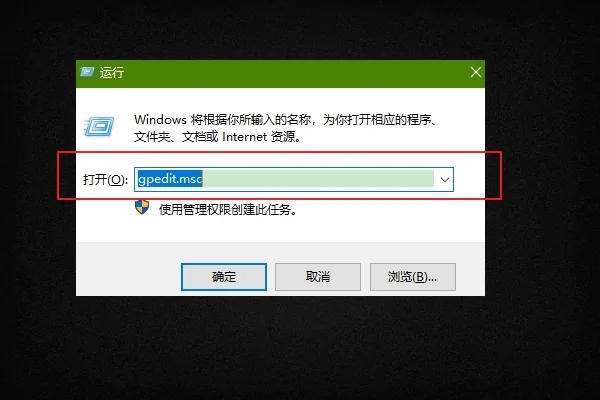
2、在弹出的界面内,点击左侧的“Windows设置”,并选择“安全设置”类别下的“本地策略”选项,再点击“安全选项”。
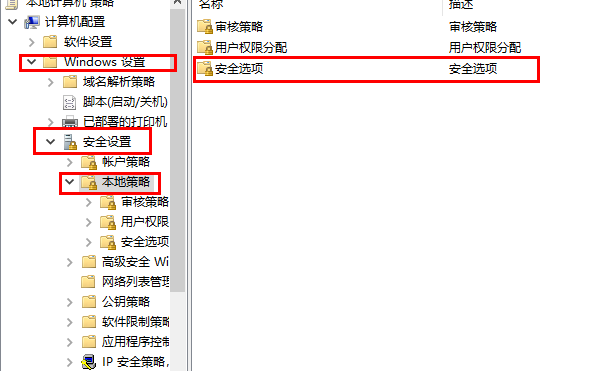
3、在右侧搜索栏内寻找“账户:来宾账户状态”,并打开属性项。
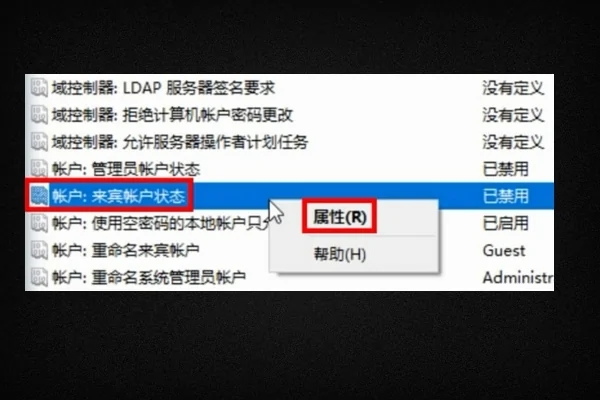
4、勾选“已启用”选项,点击确定按钮即可完成操作。
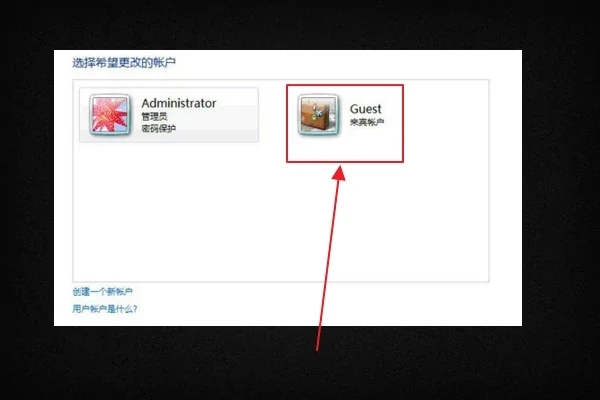
5、至此,Guest账户已成功启用,您便可无需密码访问Windows 10共享文件夹。
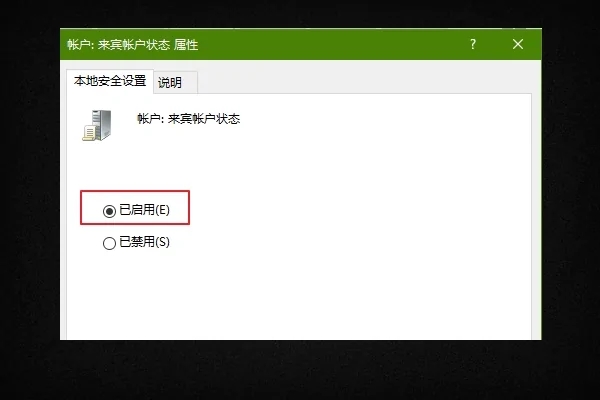
以上就是《Win10家庭版共享需要输入密码的问题》的详细内容,更多关于Win共享密码,家庭版共享密码,Win密码共享的资料请关注golang学习网公众号!
声明:本文转载于:系统家园 如有侵犯,请联系study_golang@163.com删除
相关阅读
更多>
-
501 收藏
-
501 收藏
-
501 收藏
-
501 收藏
-
501 收藏
最新阅读
更多>
-
320 收藏
-
264 收藏
-
338 收藏
-
399 收藏
-
479 收藏
-
262 收藏
-
271 收藏
-
307 收藏
-
401 收藏
-
221 收藏
-
187 收藏
-
117 收藏
课程推荐
更多>
-

- 前端进阶之JavaScript设计模式
- 设计模式是开发人员在软件开发过程中面临一般问题时的解决方案,代表了最佳的实践。本课程的主打内容包括JS常见设计模式以及具体应用场景,打造一站式知识长龙服务,适合有JS基础的同学学习。
- 立即学习 543次学习
-

- GO语言核心编程课程
- 本课程采用真实案例,全面具体可落地,从理论到实践,一步一步将GO核心编程技术、编程思想、底层实现融会贯通,使学习者贴近时代脉搏,做IT互联网时代的弄潮儿。
- 立即学习 516次学习
-

- 简单聊聊mysql8与网络通信
- 如有问题加微信:Le-studyg;在课程中,我们将首先介绍MySQL8的新特性,包括性能优化、安全增强、新数据类型等,帮助学生快速熟悉MySQL8的最新功能。接着,我们将深入解析MySQL的网络通信机制,包括协议、连接管理、数据传输等,让
- 立即学习 500次学习
-

- JavaScript正则表达式基础与实战
- 在任何一门编程语言中,正则表达式,都是一项重要的知识,它提供了高效的字符串匹配与捕获机制,可以极大的简化程序设计。
- 立即学习 487次学习
-

- 从零制作响应式网站—Grid布局
- 本系列教程将展示从零制作一个假想的网络科技公司官网,分为导航,轮播,关于我们,成功案例,服务流程,团队介绍,数据部分,公司动态,底部信息等内容区块。网站整体采用CSSGrid布局,支持响应式,有流畅过渡和展现动画。
- 立即学习 485次学习
